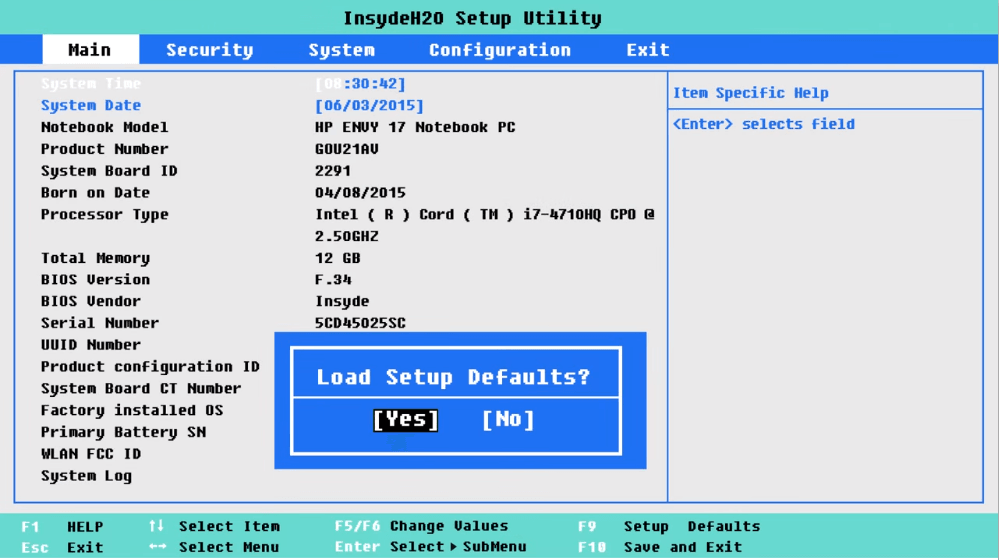5 façons : Erreur 3F0 du disque dur sur laptop HP
Ce didacticiel montre ce qu'est l'erreur 3F0 du disque dur et fournit 5 solutions rapides à l'erreur. L’excellent logiciel de sauvegarde est proposé pour une récupération plus facile du système HP.
Qu'est-ce que l’erreur 3F0 du disque dur ?
Lors du démarrage de l'ordinateur HP, certains utilisateurs reçoivent un message d'erreur : « périphérique d’amorçage introuvable, veuillez installer un système d'exploitation sur votre disque dur. Disque dur (3F0) ». Il s'agit d'une erreur de démarrage courante sur les modèles HP, cela indique que votre ordinateur ne parvient pas à détecter le disque dur contenant le système d'exploitation.
Habituellement, l'erreur du disque dur 3F0 peut être causée par les raisons suivantes :
● Séquence de démarrage incorrect dans le BIOS
● Problème de connexion disque dur
● BIOS obsolète ou mal configuré
● Disque amorçable corrompu ou endommagé
● Fichiers système endommagés…
Pour les deux premières raisons, vous devez vérifier que votre disque dur est le périphérique de démarrage principal dans le BIOS et que les câbles de connexion à la carte mère sont bien serrés et sécurisés.
Pour d'autres raisons, veuillez découvrir les réparations d'erreur 3F0 de laptop HP dans la partie suivante.
Comment réparer « disque dur introuvable au démarrage » de laptop HP ?
Ici, je vais vous montrer 4 solutions rapides pour réparer « disque dur introuvable au démarrage » sur l'ordinateur portable HP :
Réparation 1 : effectuer une réinitialisation matérielle
1. Éteignez l'ordinateur. Retirez l'ordinateur de tout réplicateur de ports ou station d'accueil.
2. Déconnectez tous les périphériques externes connectés.
3. Débranchez l'adaptateur secteur de l'ordinateur et retirez la batterie (le cas échéant).
4. Appuyez sur le bouton d'alimentation et maintenez-le enfoncé pendant 15 secondes pour vider la batterie.
5. Insérez la batterie (le cas échéant) et rebranchez l'adaptateur secteur sur laptop HP.
6. Appuyez sur le bouton d'alimentation pour allumer l'ordinateur. Si le menu de démarrage s'ouvre, sélectionnez Start Windows Normally et appuyez sur Entrée.
7. Reconnectez chaque périphérique. Exécutez Windows Update et HP Support Assistant pour mettre à jour tous les pilotes de périphérique.
Réparation 2 : restaurer les paramètres par défaut du BIOS
1. Éteignez l'ordinateur et attendez cinq secondes.
2. Appuyez sur le bouton d'alimentation pour démarrer l'ordinateur et appuyez plusieurs fois sur F10 pour accéder au menu de configuration du BIOS.
3. Sur l'écran de configuration du BIOS, appuyez sur F9 pour sélectionner et charger les paramètres par défaut de la configuration du BIOS.
4. Appuyez sur F10 pour enregistrer et quitter. Lorsque l'écran s'affiche « Exit Saving Changes? », utilisez la flèche pour sélectionner Yes, puis appuyez sur Entrée.
5. Suivez les invites pour redémarrer votre ordinateur.
Réparation 3 : tester le disque dur à l'aide de HP PC Hardware Diagnostics
1. Branchez l'adaptateur secteur sur l'ordinateur.
2. Appuyez sur le bouton d'alimentation pendant au moins cinq secondes pour éteindre l'ordinateur.
3. Allumez l'ordinateur et appuyez plusieurs fois sur ESC. Lorsque le menu apparaît, appuyez sur F2 pour ouvrir HP PC Hardware Diagnostics.
4. Dans le menu principal de HP PC Hardware Diagnostics, cliquez sur Component Tests. Et puis cliquez sur Hard Drive > Quick Test > Run once.
5. Si l'ordinateur possède plusieurs disques durs, sélectionnez le lecteur que vous souhaitez tester. Pour tester tous les disques durs, sélectionnez Test All Hard Drives. Ensuite, le test commence.
6. Une fois le test terminé, les résultats s'afficheront à l'écran ainsi que dans Test Logs du menu principal.
★ Notes :
● Si le disque dur réussit le test rapide, mais qu'il y a toujours un problème avec le disque dur, vous pouvez exécuter Extensive Test.
● Si le disque dur échoue à l'un des tests, notez l'ID d'échec (code à 24 chiffres) afin de l'avoir à disposition lorsque vous contactez l'assistance clientèle HP.
Réparation 4 : exécuter la récupération du système avec HP Recovery Manager
Prenons l'exemple de Windows 10. Découvrez comment réparer disque dur introuvable au démarrage sur laptop HP Windows 10 ci-dessous :
★ Remarques :
1. HP Recovery Manager n'est pas préinstallé sur les ordinateurs Windows 10 à partir de 2018. Par conséquent, vous pouvez télécharger HP Recovery Manager avant de l'utiliser.
2. Si la partition de récupération sur le disque dur ne fonctionne pas correctement, cette méthode ne fonctionnera pas et un message d'erreur s'affichera.
1. Éteignez l'ordinateur et débranchez tous les périphériques et câbles connectés, à l'exception de la souris et du cordon d'alimentation.
2. Allumez votre ordinateur et appuyez immédiatement à plusieurs reprises sur F11.
3. Lorsque l'écran Choose an option s'affiche, cliquez sur Troubleshoot, puis sélectionnez Recovery Manager.
4. Sous Help, cliquez sur System Recovery.
5. Lorsque Recovery Manager vous invite à sauvegarder vos fichiers, sélectionnez Back up your files first (recommended) et suivez l'assistant pour terminer le processus. Vous pouvez également sélectionner Recover without backing up your files si vous les avez déjà sauvegardés.
6. Lorsque vous revenez à l'écran System Recovery, cliquez sur Next pour démarrer la préparation de la récupération.
7. Une fois la préparation de la récupération terminée, cliquez sur Continue pour passer à la phase d'installation du processus de récupération. L'ordinateur redémarrera plusieurs fois pendant la récupération.
8. Une fois la récupération du système terminée, cliquez sur Finish pour redémarrer l'ordinateur. Remplissez les écrans de configuration et attendez que l'ordinateur termine la configuration.
9. Une fois la configuration terminée, éteignez l'ordinateur, reconnectez tous les périphériques et câbles, puis allumez l'ordinateur pour voir si l'erreur de disque dur 3F0 est corrigée.
★ Remarques : Avant de pouvoir utiliser laptop HP comme d'habitude, vous devez réinstaller tous les programmes informatiques et restaurer les fichiers que vous avez sauvegardés.
Sauvegardez votre laptop HP pour protéger vos données en cas d'erreur système
Comme vous le voyez, le processus de réparation de l'erreur 3F0 du disque dur introuvable peut être compliqué, en particulier pour ceux qui ne sont pas trop férus de technologie. De plus, si vous exécutez la récupération du système avec HP Recovery Manager, vous devrez réinstaller les programmes ajoutés par vous-même plus tard. Cela semble ennuyeux ! Existe-t-il un moyen plus simple ?
AOMEI Backupper Standard vient vous aider. Il fournit des solutions de sauvegarde complètes pour vous : sauvegarde de système/disque/partition/fichier. Tous les systèmes d'exploitation Windows PC, y compris Windows 11/10/8.1/8/7/Vista/XP sont supportés. Il suffit de télécharger ce logiciel gratuit pour l'essayer.
Pour être sûr, vous devez créer un disque de démarrage et créer une image système pour votre laotop HP. Si une erreur telle que 3F0 se reproduit ou si le système ne démarre plus, vous pouvez directement démarrer l'ordinateur avec le disque de démarrage, puis restaurer l'image système sauvegardée.
★1. Créez un support de démarrage pour démarrer votre ordinateur.
★2. Effectuez une sauvegarde de système lorsque l'ordinateur est en bon état.
Vous feriez mieux d'activer la fonction Planifier lors de la création de la tâche de sauvegarde, afin que les nouvelles modifications sur votre ordinateur puissent toujours être sauvegardées.
★3 Restaurez l'image système créée
Lorsque vous rencontrez l'erreur « périphérique d’amorçage introuvable » ou d'autres erreurs système sur l'ordinateur HP la prochaine fois, vous pouvez le corriger facilement en démarrant à partir du support de démarrage et en effectuant une restauration du système. Tous vos programmes et fichiers enregistrés sur la partition système seront également restaurés.
Pour conclure
Il existe cinq solutions à l'erreur 3F0 du disque dur HP proposées dans cet article pour votre référence. AOMEI Backupper vous fournit un moyen plus efficace d'effectuer la récupération du système HP. Il est facile à utiliser grâce à l'interface intuitive. Vous pouvez également l'utiliser pour remplacer le lecteur C par un SSD et effacer un disque dur sans CD. N'hésitez pas à vous procurer cet outil